Versão 20
Gráficos melhorados, cálculos com ângulos, sequências e tabela periódica
31 de janeiro de 2023
Pontos de interesse e melhorias da aplicação Funções
A curva selecionada apresenta agora pontos de interesse a negrito. Quando o cursor se encontra situado nestes pontos, a legenda indica de que ponto se trata.
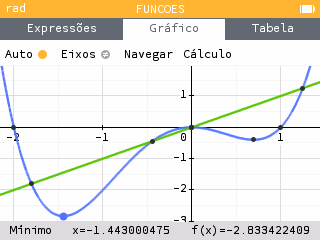
A calculadora permite agora trabalhar com verdadeiras funções por ramos. Para adicionar uma função por ramos, use o modelo correspondente e preencha-o com os dados do exercício.
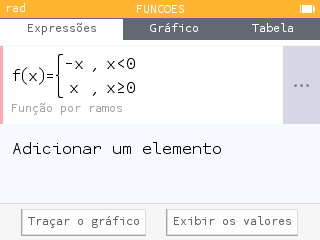
A tabela de valores agora dá valores exatos das imagens de funções. Para os exibir, ative a opção Resultados exatos.
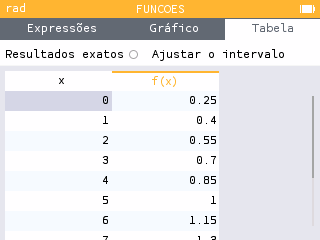
O menu Cálculo do separador Gráfico foi reorganizado. A partir de agora é possível aceder aos valores de x e de f(x) de forma a poder copiá-los.
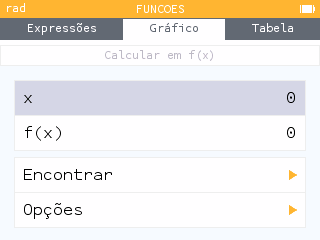
Agora é possível traçar funções inversas introduzindo a equação da curva em função de y.
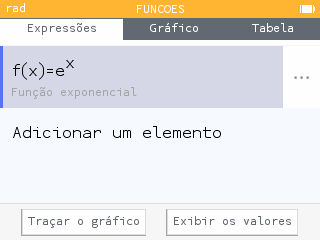
O menu Cálculo dispõe de uma nova funcionalidade que permite calcular a área entre duas curvas.
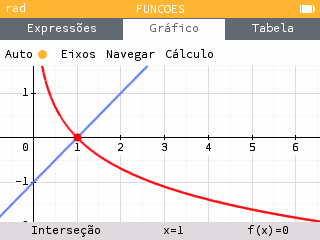
As legendas das expressões foram melhoradas e agora dão informações mais precisas sobre as expressões que introduziu na lista.
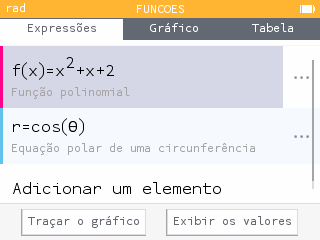
E ainda outras melhorias incorporadas na aplicação Funções:
- O algoritmo que gere a melhor janela automática para observar as curvas foi melhorado na sequência dos retornos que recebemos.
- Os cabeçalhos das colunas das tabelas de valores, bem como a primeira coluna, mantêm-se fixos quando se deslocam na tabela.
- As equações das curvas polares são agora escritas sob a forma
r=cos(θ)em vez def(θ)=cos(θ).
Tabela periódica dos elementos
A nova aplicação Elementos oferece uma tabela periódica dos elementos. Os elementos são apresentados por famílias: Metais alcalinos, Metais alcalino-terrosos, Metais de transição, etc.
O nome do elemento selecionado é exibido por cima da tabela com o seu número atómico e a sua massa atómica relativa. A legenda na zona inferior do ecrã indica a família do elemento.

Ao clicar nas teclas OK ou EXE pode abrir a ficha do elemento selecionado. A ficha do elemento exibe as propridades principais do elemento, como a configuração eletrónica, eletronegatividade, pontos de fusão e ebulição, etc.
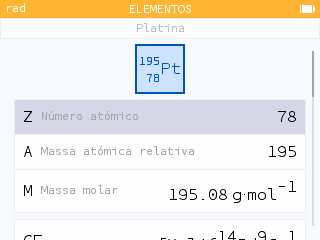
Pode começar a digitar o nome do elemento químico ou o seu número atómico para o encontrar na tabela. Utilize as teclas numéricas ou a tecla alpha seguida da tecla alfabética.
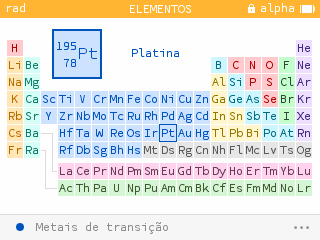
O menu de três pontos na parte inferior do ecrã permite escolher uma visualização diferente. Por exemplo, é possível observar como evolui a eletronegatividade dos elementos de acordo com a sua localização na tabela.
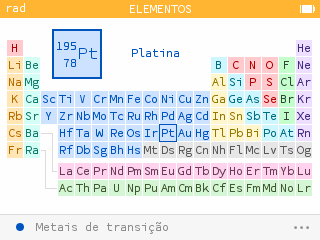
A aplicação Elementos está bloqueada em modo de exame. Uma vez ativado o modo de exame, a aplicação deixa de ser acessível.
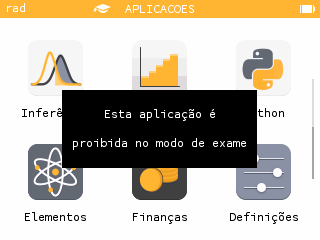
Primeiro termo das sequências, sequências numéricas e representação em gráfico de teia
O índice do primeiro termo das sequências explícitas e definidas por recorrência passou a ser 1, em vez de 0, para que as sequências sejam definidas de acordo com a definição portuguesa.
Continua a ser possível alterar o índice do primeiro termo colocando o curso por cima do nome da sequência e clicando em OK.
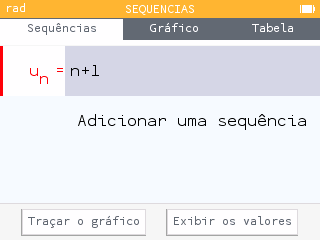
A partir de agora é possível representar as sequências definidas por recorrência através de um Gráfico da teia, para estudar a sua convergência. Insira uma sequência definida por recorrência e no separador Gráfico clique em OK. Escolha Gráfico da teia para exibir o gráfico.
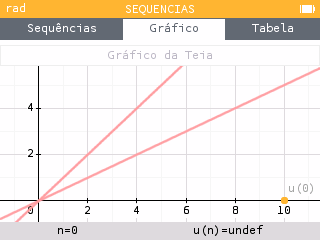
Utilise as teclas right e left para aceder respetivamente aos elementos seguintes e anteriores. As teclas plus e minus permitem aumentar ou diminuir o zoom em torno do termo selecionado. A tecla back permite sair da representação.
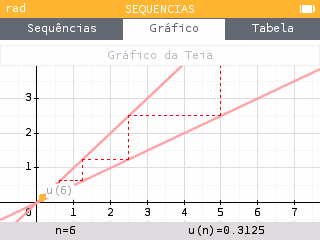
Agora pode utilizar os termos de uma sequência na função soma da Caixa de ferramentas.
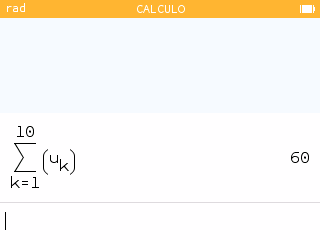
Além disso, a partir de agora é possível interromper o traçado de uma sequência que seja demasiado longa clicando na tecla back durante o traçado.
Unidades e constantes
Agora é possível utilizar as unidades do ângulo, nomeadamente em conversões: graus minutos segundos em graus ou graus em radianos, por exemplo.
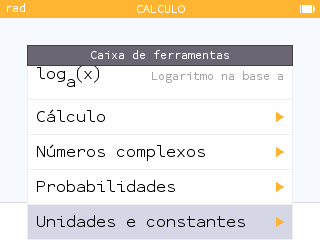
Já não é preciso usar o símbolo underscore para indicar as unidades. Pode no entanto continuar a utilizá-lo para evitar ambiguidades no caso de uma variável ter o mesmo nome que a unidade.
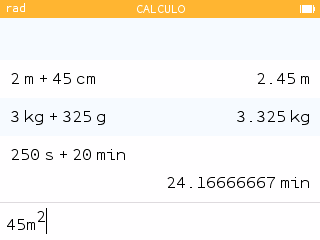
Algumas unidades podem ser utilizadas em somas implícitas, como é o caso das horas, minutos, segundos e graus, minutos, segundos.
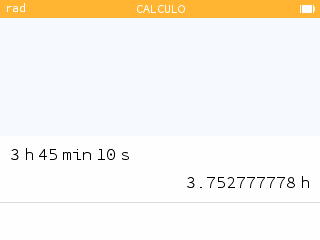
A Caixa de ferramentas inclui a partir de agora a constante de Planck.
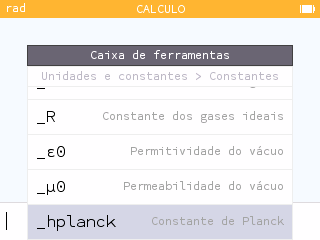
Resultados adicionais
Quando introduz um vetor em linha ou em coluna, pode abrir os resultados adicionais para aceder a um gráfico, bem como a informações como a norma, o vetor unitário associado e o ângulo com o eixo das abcissas.
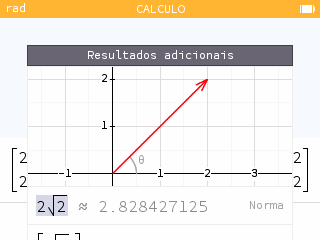
Os cálculos com funções comuns permitem agora visualizar uma representação gráfica dos resultados adicionais.

Para resultados numéricos, o ecrã de resultados adicionais exibe a partir de agora a notação científica correspondente.
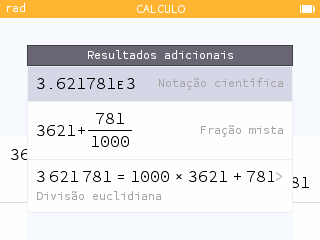
Os resultados adicionais de cálculos trigonométricos exibem agora um marcador angular. Também é dada a medida do ângulo em [0,2π[ e o valor da tangente.
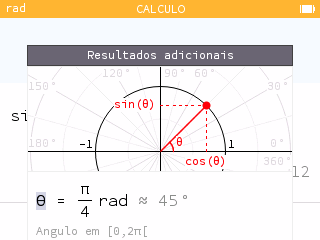
Melhoria da ergonomia da edição de expressões
Os parênteses abertos são agora automaticamente preenchidos por parênteses fechados e vice-versa. O parêntese preenchido de forma automática aparece a cinzento.
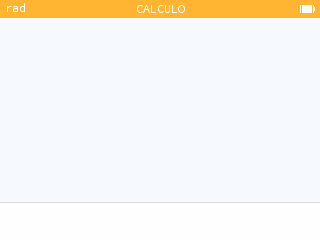
A forma como algumas cadeias de caracteres surgem quando introduzidas foi melhorada, como é o caso de pi para π, theta para θ,<= para ≤, -> para →.
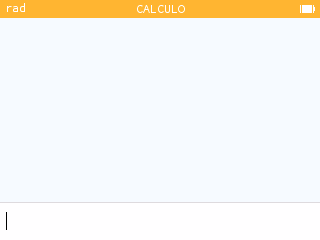
As outras funções são abs, piecewise, root, sqrt, int, diff, conj, binomial, norm, ceil, floor, exp.
E ainda...
Esta versão oferece igualmente inúmeras outras melhorias.
Agora é possível definir uma variável a partir de qualquer ecrã. Para tal, selecione o valor a armazenar e clique na tecla shift e depois na tecla pow. Atribua um nome à variável e valide.
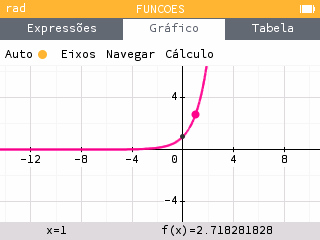
Agora o cursor pisca quando está a escrever um texto.
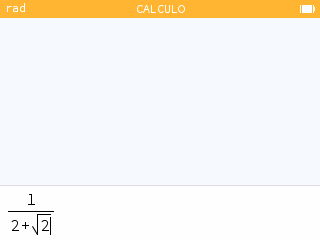
O cursor de seleção de pontos foi redesenhado para ser mais coerente com a interface gráfica.
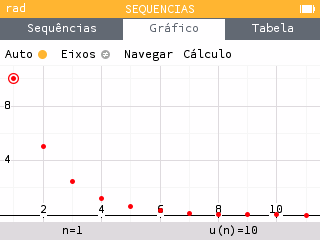
Quando os cálculos implicam percentagens, surge um novo símbolo para simbolizar que um valor foi aumentado numa determinada percentagem. Agradecemos a Vincent Robert por esta sugestão!
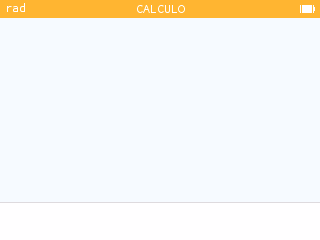
Um novo modelo de distribuição surge na aplicação Probabilidades: a distribuição hipergeométrica. As funções correspondentes foram igualmente adicionadas à Caixa de ferramentas.
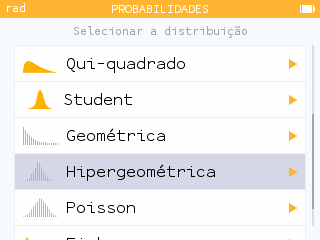
- O ecrã inicial da calculadora tem agora 3 aplicações suplementares: a aplicação Elementos (tabela periódica), a aplicação Inferência (inicialmente incluída na aplicação Probabilidades) e a aplicação Finanças (inicialmente incluída na aplicação Equações).
- A secção Cálculo da Caixa de ferramentas apresenta a partir de agora a Função derivada de ordem n.
- A Caixa de ferramentas dispõe agora de uma secção Lógica com alguns operadores lógicos. É também possível utilizar o símbolo
=para efetuar testes. - A nova função randintnorep(a,b,n) da secção Probabilidades > Aleatório da Caixa de ferramentas permite simular um sorteio aleatório de n números inteiros entre a e b.